我们都知道,XMind关联线可以给导图中有内在联系的主题间建立一个关联,那么在哪些情况下可以建立XMind关联线呢,作为绘图技巧之一,下面本文就来讲一讲关于XMind关联线的创建。
我们在XMind思维导图中创建主题,充实内容,在需要建立关联时,选中主题后点击关联图标便可以建立关联线,这个基础的操作我们就不多讲,我们讲一讲还有哪些情形下我们可以添加关联。
一、边框
我们可以以一个边框为目标,加入联系,我们建立联系时的目标对象要点击边框而不是主题。
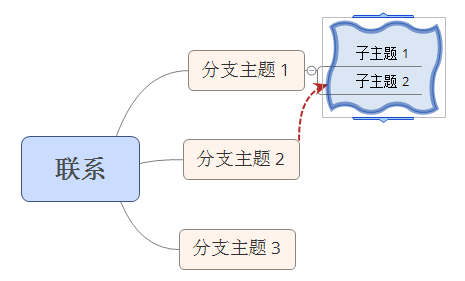
二、概要
同样的我们也可以建立主题与概要之间的联系。

三、浮动主题
在XMind思维导图中有一种可以快速建立关联浮动主题的方法,我们选中主题后,点击插入联系,鼠标将会连带着一个链接图标,你只需要在想要建立浮动主题的位置点击,便可以生成一个具有联系的浮动主题。(更多点击:思维导图软件)























 1601
1601











 被折叠的 条评论
为什么被折叠?
被折叠的 条评论
为什么被折叠?








